Скайп: вход на мою страницу
Ты готов начать общение с помощью программы Skype? «Скайп: вход на мою страницу» — инструкция, в которой подробно рассказано о том, что войти в свой аккаунт можно разными способами, а какой из них самый удобный – решать только тебе.
Войти в «Мою учетную запись» в Skype можно совершенно бесплатно, это нужно помнить, чтобы не попасться на удочку мошенников.
Онлайн версия
Как войти в Скайп на свою страницу? Давай начнем с онлайн версии приложения.
- Чтобы начать пользоваться программой, войти в нее, вовсе не обязательно скачивать ее из интернета. Просто зайди на страницу https://web.skype.com
- В специальном окне введи свой логин, а затем – пароль
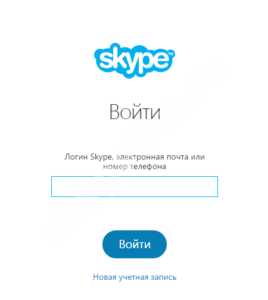

- После авторизации жми «Начало работы»
- Если ты уже пользовался Скайпом, то увидишь вполне знакомый интерфейс. Здесь будут отражены все твои контакты, поэтому начать общение можно без труда
- На самом деле, войти в свою учетную запись Скайп с ноутбука или компьютера таким образом очень удобно. Ты не привязан к определенному устройству и можешь быть на связи дома, в гостях или на работе, открыв свою страницу.
Хочешь узнать, как зарегистрироваться в Скайпе прямо сейчас, переходи по указанной ссылке.
Если вход на свою страницу Скайп таким образом отчего то кажется тебе неудобным, предлагаем скачать и установить на свое устройство десктопную версию приложения – программу, предназначенную для рабочего стола.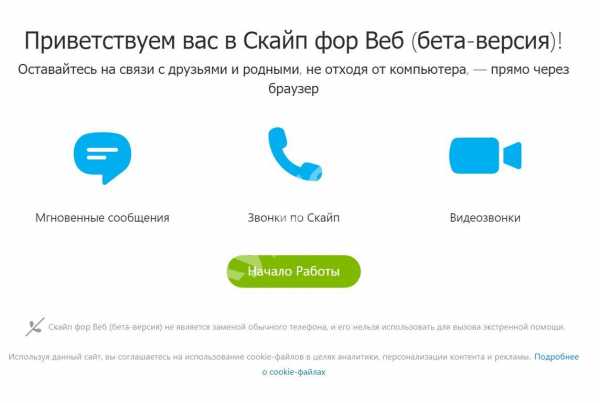
Десктопная версия
Огромное количество пользователей осуществляют вход в учетную запись Skype с компьютера, на который скачана и установлена программа. Существует множество версий приложения для абсолютно разных операционных систем, поэтому ты без труда сможешь выполнить вход в Skype вне зависимости от того, Windows у тебя, Linux или Mac. Скачать версию для нужной тебе операционной системы ты можешь прямо на нашем сайте.
После того, как скачивание будет завершено, распакуй установочный файл в нужную тебе директорию, создай ярлык на рабочем столе (кстати, подробнее о процессе установки читай в нашей статье — Как установить Skype) и можешь решать, как тебе войти в Скайп на страницу.
Почему решать? Вход в Скайп на «Мою страницу» осуществляется несколькими способами:
- Обычный способ
- Через социальную сеть Фейсбук
- Через учетную запись Майкрософт
Но давай разберем, как правильно войти в аккаунт Skype по порядку.
Обычный способ
В принципе, ничего сложного здесь нет. Для того, чтобы войти в Скайп на «Мою страницу», введи специальные окна логин и пароль, под которыми ты зарегистрировался.
Если своей учетной записи в системе у тебя пока нет – это легко исправить:
- Открой страницу создания профиля на официальном сайте или нажми кнопку «Создать учетную запись» в программе. Кнопка находится под окном для ввода логина
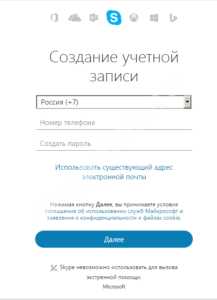
- Первое, что предложит сделать тебе система – указать данные, которые будут использоваться в качестве логина.
- Это может быть действующий номер телефона или же электронный почтовый ящик (опять же, действующий – это важно)
- Укажи удобный тебе вариант и нажми «Далее»
- Теперь нужно придумать пароль. Имей ввиду – од должен состоять не менее, чем из восьми символов. В пароле можно использовать цифры, символы и английские буквы, можно включать клавишу «Caps Lock»
- После того, как придумал «Пароль», снова нажми «Далее»
- Теперь система предложит тебе прописать имя, под которым ты будешь отображаться у других пользователей Скайп. По умолчанию это – имя и фамилия. Конечно, ты можешь указать неверные данные, но этим ты совсем не облегчишь поиск своего аккаунта для друзей.

- Ну и в завершение придется ввести индивидуальный код, который поступил на номер телефона или электронный адрес, который ты указал в качестве логина. Именно поэтому и e-mail и телефон должны быть действующими.
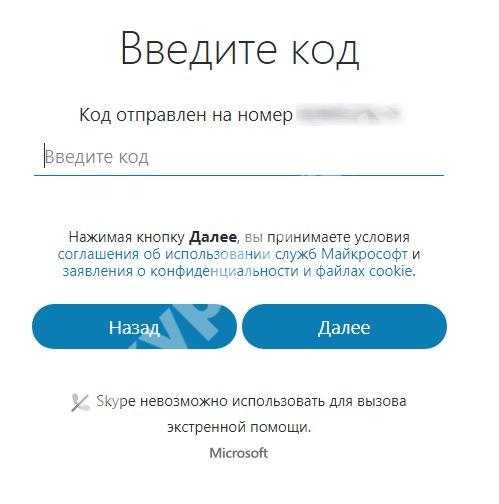

- Теперь ты зарегистрирован и можешь осуществлять вход в программу по номеру телефона или по адресу электронной почты.
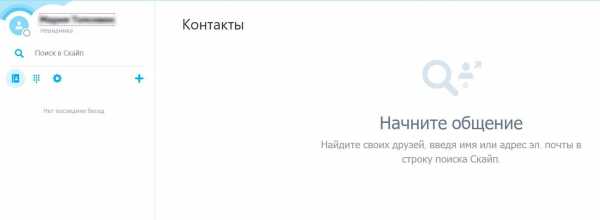
Через Фейсбук
Как войти в Скайп, в свою учетную запись, используя аккаунт Фейсбук? Тут тоже нет ничего сложного:
- Открой свою версию Skype, нажав на иконку
- Откроется страница, где, кроме строки для ввода логина будет надпись «Авторизоваться через Facebook»
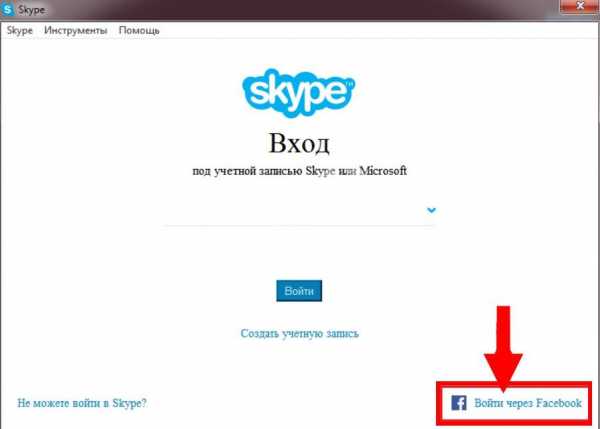
- После того, как ты щелкнешь по этой ссылке, откроется окно, в котором тебе будет предложено авторизоваться под своим логином и паролем от социальной сети
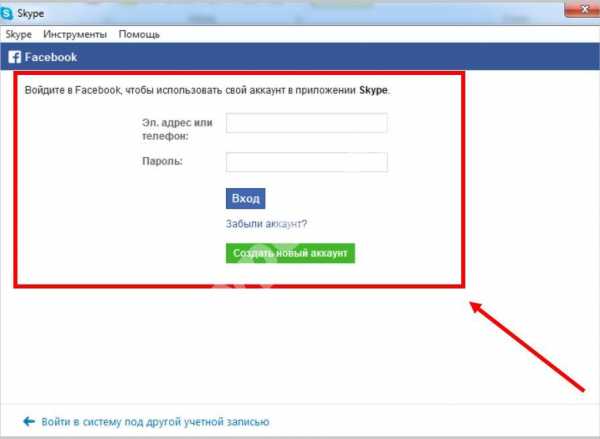
- Нажми «Вход». Таким образом ты подтвердишь, что аккаунт в социальной сети и учетная запись в видеомессенджере теперь синхронизированы
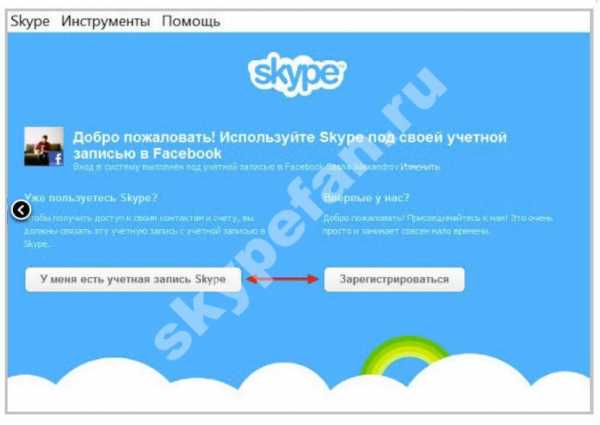
- Если у тебя есть и учетная запись в Skype или своя страница, и аккаунт в Фейсбуке, и ты хочешь их объединить, нажми на странице входа «У меня уже есть учетная запись». Откроется всплывающее окно, где нужно будет выбрать «Объединить»
Через учетную запись Майкрософт
Если ты зарегистрировался в Скайпе недавно, то учетная запись Майкрософт у тебя уже есть – именно под ней ты авторизуешься в системе (подробнее об этом в другой нашей статье).
- Введи свой логин Skype, электронный почтовый ящик или номер телефона
- Затем – пароль
- Теперь нажми кнопку «Войти»
Как видишь, процесс тебе знаком.
Если у тебя все еще нет аккаунта, создать учетную запись ты можешь, как описано в инструкции чуть выше. Если у тебя уже есть аккаунт Скайп, его можно объединить с учеткой Майкрософт и осуществить вход на свою страницу:
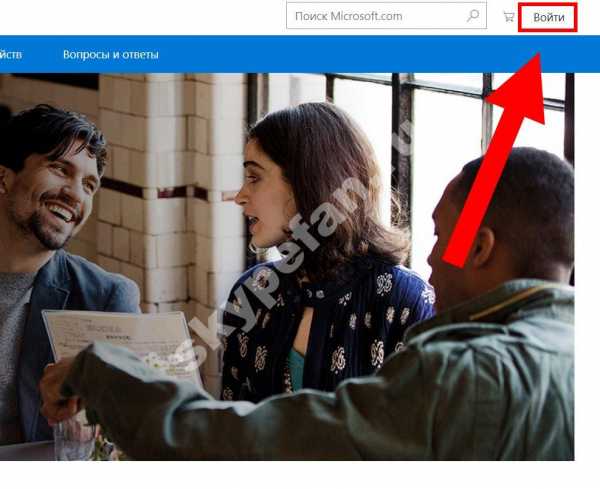
- Введи свой логин и пароль от Скайпа для входа на страницу
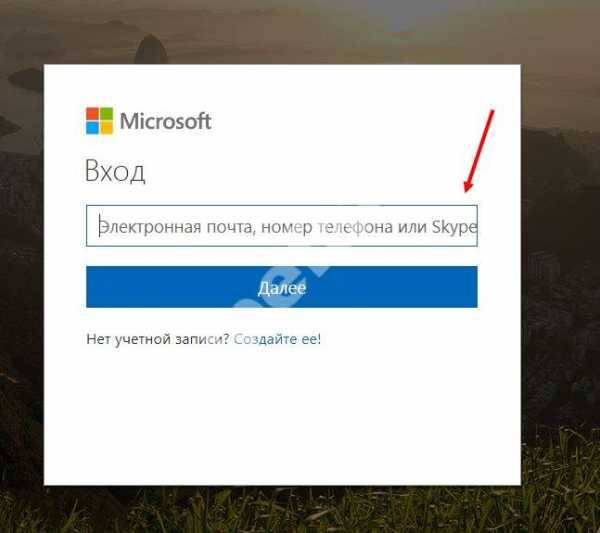
- Если записи не объединились автоматически, ты получишь уведомление о том, что это нужно сделать
- Нажми «Далее»
- Система предложит добавить адрес электронной почты
- Сделай это и снова нажми «Далее»
- Осталось только подтвердить e-mail, у аккаунт Скайп станет также и учетной записью Майкрософт, это и будет твоя страница
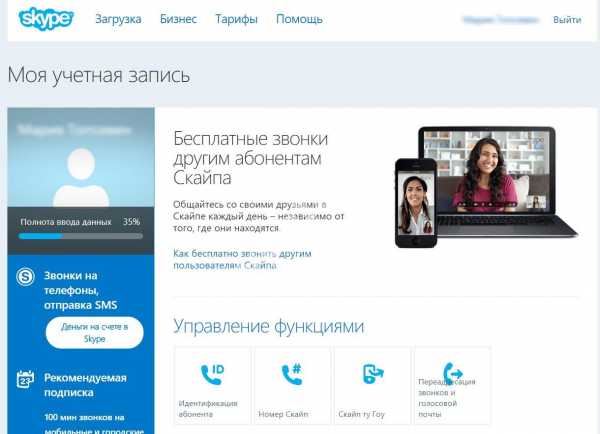
Не получается войти на страницу
Если не получается авторизоваться, войти как обычно, причины тому могут быть самые разные. Например:
- Плохое интернет соединение
- «Тормозит» само устройство (например, открыто одновременно много вкладок в браузере)
- Проблемы в самом приложении (перегружены сервера и пр.)
- Программа установлена неправильно
- Мессенджер требует обновления до последней версии
- Компьютер или ноутбук подвергся вирусной атаке и вход невозможен
И это не все. Подробнее о причинах, а также о способах их решения, читай в нашей статье Не могу зайти в Скайп.
Заходи на свою страницу и общайся! Пиши свои вопросы в комментариях!
skypefan.ru
Одноклассники, войти на свою страницу, как это сделать, основные моменты
Найти вход на мою страницу в Одноклассниках — довольно частое желание пользователей, и это не беда! Вы немного растерялись, но наша подробная инструкция поможет найти свой аккаунт быстро и непринужденно.
Как войти на мою страницу в Одноклассниках
В самом начале вам необходимо перейти по ссылке Odnoklassniki.Ru и перед вами появится официальный сайт социальной сети Одноклассники, на которой будет окно с логином и паролем для входа.
В качестве логина вам необходимо будет ввести электронную почту, телефон или ваш логин, после чего прописывайте пароль.
Когда вы убедились, что все прописано правильно, нажмите на кнопку «Войти» и, если вы правильно все заполнили, перед вами появится ваша страница в Одноклассниках.
Но, к сожалению, не всегда вход в Одноклассники заканчивается успешно, так как бывают непредвиденные ситуации. Давайте разберемся в некоторых из них:
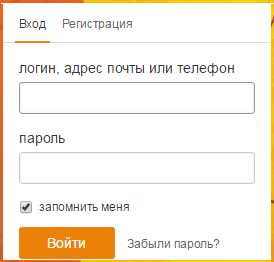
Что делать если забыли пароль
Если при входе в социальную сеть вы не можете вспомнить свой пароль для входа, в таком случае необходимо нажать на ссылку на которой написано «забыл пароль«, как это показано на рисунке ниже:

Когда кликните, перед вами появится следующее окошко, на котором нужно выбрать какие данные вы помните, чтобы произвести восстановление пароля одним из способов. Смотрим следующий рисунок:
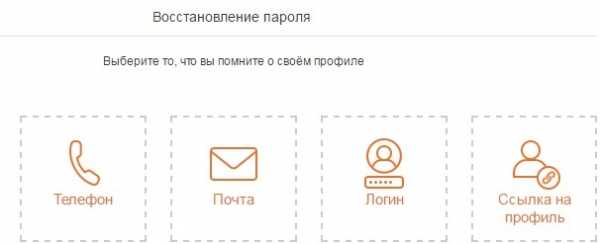
Выберите тот пункт, через который хотите восстановить пароль и следуйте подсказкам для восстановления пароля. Сделать это можно очень быстро. Если вы сделали все правильно по инструкции, но восстановить пароль не удалось, вам следует обратиться в техническую поддержку социальной сети Ок. Ссылка на техподдержку в самом низу страницы.
Кроме того, помните! Что вход на «Мою страницу» социальной сети ок ru вы должны делать только бесплатно! Если вам предлагают отправить SMS, чтобы якобы разблокировать аккаунт, то с вашего телефона просто снимут энную сумму денег. Такие предложения распространяют только мошеннические сайты.
Восстановления с помощью «Личных данных»
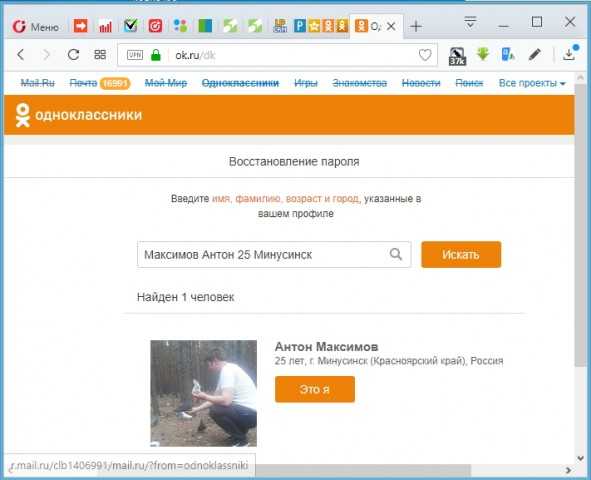
Способы восстановления через телефон, почту и логина мы не будем рассматривать, так как там все просто и у вас не должно возник трудностей.
Восстановление с помощью «Ссылки на профиль»
Если вы не помните свою ссылку на ваш профиль, то вам нужно попросить своих друзей зайти на ваш профиль в одноклассниках и скопировать ссылку и прислать вам любым для вас удобным способом СМС, WhatsApp, Viber. Далее эту ссылку вписать или вставить в поле, которое появится при нажатии на способ восстановления «Ссылка на профиль» и продолжить процедуру восстановления.
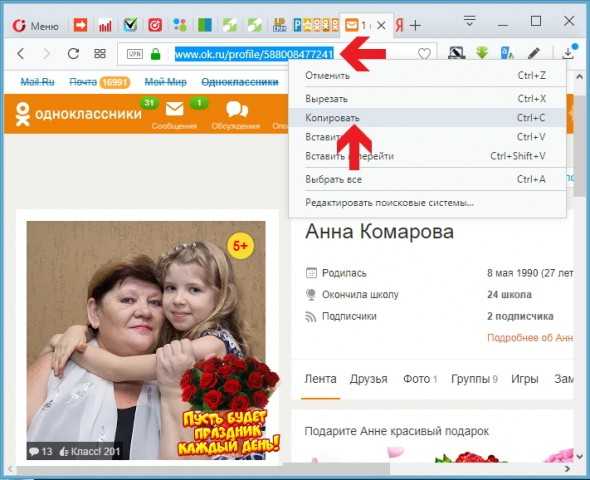
Для этого введите ваше Имя Фамилию Возраст(цифры) Город(данные должны соответствовать вашему аккаунту). После того как найдете себя, нажмите «Это я» и подтвердите восстановления пароля с помощью SMS. Пример на картинке ниже.
Как войти в Одноклассники без пароля?
Войти без пароля в одноклассники можно, но только том случаи, если вы уже авторизировались на них ранее, для этого нужно просто перейти на одноклассники, если у вас отображается форма для входа, то значит вы не авторизированы. В этом случаи вам нужно войти под своим логином и паролем, или восстановить их, другого способа нет.
Вы должны понимать что логин и пароль создан для вашей безопасности, поэтому серьезно относитесь к своим данным и всегда записывайте их на отдельный листочек, что бы не возникало подобных ситуаций.
Какие возможности таит «Моя страница» в Одноклассниках?
Представляем небольшую навигацию по нашему сайту и по сайту Одноклассники ru, которая раскроет перед вами все возможности «Моей страницы», вход в которую вы только что сделали.
Основные настройки
Если вы новичок, то наверняка заинтересуетесь, как искать друзей, как пользоваться настройками приватности, как управлять перепиской, как закрыть профиль — ответы на многие вопросы вас ждут в разделе нашего сайта Основные настройки.
Музыка
У вас есть возможность слушать, добавлять, отправлять и скачивать музыку. В верхнем меню своей странички вы найдете соответстующий пунк.
Если вы затрудняетесь с каким либо действием, то все подробные инструкци найдете в нашем разделе Музыка в Одноклассниках. Как отправить музыку, как её скачать с сайта или удалить, как прставить понравившуюся композицию в статус…
Видео
Хотите посмотреть видео, добавить или скачать его с сайта — заходите в пункт меню Видео.
Каких-либо проблем с навигацией, как и с музыкой, возникнуть не должно. В верхней строке можно ввести запрос, на который сайт выдаст варианты.
Теперь не ошибешься — наживаем на солидную надпись «Добавить фото» и выбираем со своего компьютера ту, которой хотите поделиться.
pronedra.ru
Как войти на свою страницу в Моем Мире
Знаменитость общественных сетей продолжает расти. Но невзирая на схожий интерфейс всех русскоязычных соцсетей, порой появляются задачи с тем, дабы войти в свой аккаунт позже длинного перерыва. Так, столкнувшись с сложностями при активизации страницы в “Моем Мире”, не стоит бить тревогу. Аккаунт может быть восстановлен с подмогой нескольких нехитрых манипуляций.

Вам понадобится
- – имя (логин) от почтового ящика на mail.ru
- – пароль от почтового ящика на mail.ru
- – результат на тайный вопрос
- – логин и пароль от odnoklassniki.ru
- – подлинные персональные данные, указанные во время регистрации аккаунта на mail.ru
Инструкция
1. Откройте основную страницу портала mail.ru. В правом верхнем углу выберите вкладку «Почта» и заполните графы «Имя» и «Пароль». В графе домена нужно предпочесть один из предложенных вариантов. Нажмите на кнопку «Войти» и дождитесь загрузки страницы. Если система идентифицирует данные, то откроется страница почтового ящика. В верхнем меню нажимайте кнопку «Мой мир» и дождитесь загрузки аккаунта.
2. Воспользуйтесь ссылкой на “Мой Мир” через социальную сеть odnoklassniki.ru. Для этого активируйте свой аккаунт и в верхнем меню нажмите кнопку «Мой мир». Следует помнить, что это меню возникает в том случае, если на mail.ru активирована функция «Запомнить меня на этом компьютере». К слову, аналогичная косвенная ссылка на Мой Мир присутствует в системе обмена стремительными сообщениями Mail Шпион. Если это приложение установлено на вашем компьютере, то довольно запустить его и в верхнем меню нажать кнопку в виде человека с глобусом. При наведении мыши на данный знак возникает контекстная подпись «Мой мир».
3. Воспользуйтесь процедурой поправления аккаунта если mail.ru не может идентифицировать пользователя. Для этого нужно припомнить некоторые данные, указанные при регистрации.
4. Вернитесь на стартовую страницу и нажмите кнопку «Позабыли?» во вкладке «Почта». Позже этого система предложит несколько вариантов для поправления. Если вы помните логин и домен своего почтового ящика, то позже их ввода система запросит результат на тайный вопрос. Сам вопрос и результат на него были выбраны вами еще в момент регистрации почтового ящика. Если вы не помните результат на тайный вопрос, то воспользуйтесь службой поддержки, ссылка на которую есть на этой странице в нижней части экрана.
5. Заполните форму максимально полно. Система запрашивает информацию, которая была указана в момент регистрации, следственно чем вернее будут данные, тем выше вероятность, что mail.ru восстановит аккаунт. Следует помнить, что единовременно нужно направить не больше одного запроса. В случае одобрения заявки mail.ru пришлет на указанный почтовый ящик новейший пароль для входа в систему. Следственно система пришлет несколько паролей по числу заявок, что может затруднить процедуру активизации аккаунта.
Mail.ru – дюже знаменитый почтовый сервис в нашей стране. Помимо пользования почтовым ящиком тут дозволено зарегистрироваться в общественной сети «Мой мир» и общаться с друзьями и знакомыми, слушать музыку, играть в игры.

Инструкция
1. Дабы зарегистрироваться в «Моем мире», необходимо вначале зайти в свой почтовый ящик на mail.ru. В самом верху страницы вы увидите ярлычки: «Mail.Ru», «почта», «Мой Мир», «игры», «знакомства», «новости», «поиск в Интернете», «все планы». Храбро нажимайте на «Мой мир». Дозволено и не заходить в почтовый ящик. Примитивно вбейте в строке поисковика «Мой мир mail.ru». Ввести необходимо адрес электронной почты и пароль от нее.
2. Сейчас можете отважно оформлять свою персональную страничку. Загрузите фотографию. Можете предпочесть одну либо несколько. После этого заполните анкету. Тут необходимо указать дату рождения, местоположение, псевдоним для этой общественной сети. Это может быть настоящее либо вымышленное имя – неважно. Основное – эти пункты непременны для заполнения. Все остальные данные о себе пишутся экстраординарно по желанию.В пункте «интересы и другое» дозволено подметить семейное и жилищное расположение, подобрать по параметрам типаж своей наружности. Дозволено поделиться своими пристрастиями и взорами.
3. Дальше – откройте ярлычок «образование». Тут предлагается предпочесть школу, техникум, вуз из списка. Можете вписать и годы обучения в всяком из этих учебных заведений. Позже заполнения этой части анкеты наоборот всякого наименования указанного вами учебного заведения будет отображаться сколько учащихся тех лет зарегистрированы в «Моем мире». Кликнув на такой ярлык дозволено здесь же приступить к их поиску. Та же обстановка и с коллегами по работе, и с соседями. Всякого из обнаруженных людей дозволено добавить в друзья. Если кого-то не обнаружили, испробуйте в графе «поиск» указать фамилию, имя, пол, город. Из списка так же можете предпочесть школу, вуз, улицу, войсковую часть.
4. В графе «карьера» места работы указывайте в хронологическом порядке. Если вас волнует поиск работы, то загляните в пункт «обнаружить работу». Вы окажетесь на сервисе «Работа mail.ru», где необходимо будет сотворить резюме. Там же дозволено подписаться на вакансии.
5. В «Моем мире» дозволено предпочесть сообщества по интересам, добавить на свою страницу музыку либо видео, которые дозволено загрузить независимо со своего компьютера либо же обнаружить в самой этой общественной сети. Можете указать свои праздники – ваши друзья будут видеть эту информацию. В этом смысле общественная сеть на mail.ru ничем не уступает «Одноклассникам» и «В контакте».
Видео по теме
Обратите внимание!
Мой мир готов стать миром всякого. Одна из особенно симпатичных сетей, особенно посещаемых и обговариваемых среди пользователей – это общественная сеть Мой Мир. Чудесный план, успешное олицетворение в жизнь – и реализация плана возымела своё действие. Итог превзошёл самые храбрые ожидания создателей — десятки тысяч человек общаются между собой.
Полезный совет
Проверьте, можете ли вы зайти на свою страницу на Почте. Если вход немыслим, перейдите в данный раздел. Если Вы позабыли пароль от страницы в Моем Мире, перейдите на форму поправления пароля. Когда при попытке зайти на свою страницу выдается сообщение «Ваша учетная запись скомпрометирована», то для входа в свой Мир, нужно сменить пароль и тайный вопрос с результатом в вашем почтовом ящике, а также ввести код, тот, что будет отправлен на телефон, тот, что подтвержден в Моем Мире.
На некоторых интернет-источниках не мудрено «заблудиться» — дизайнеры-специалисты изредка оформляют кнопки навигации по сайту столь замысловатым образом, что их сразу и не отыскать. А начинающие веб-мастера, бывает, вообще забывают снабдить свои странички столь пригодным инструментарием либо, напротив, оставляют ссылки, где не необходимо. Но в любом случае на основную страницу сайта вы верно сумеете войти.

Инструкция
1. Обнаружьте кнопки навигации по сайту. Как водится, они располагаются вверху страницы либо с одного из боков. При этом обратите внимание на следующие моменты:- кнопки навигации могут быть исполнены в виде выпадающих либо всплывающих элементов, следственно не лишним будет провести курсором по периметру окна страницы;- в англоязычном интерфейсе ссылка на главную страницу почаще каждого содержит слово Homepage либо Home;- в графическом интерфейсе основную страницу принято обозначать иконкой с изображением домика;- ссылкой на главную страницу помимо прочего может служить основное изображение либо логотип, расположенный в так называемой шапке сайта. Этим методом вы, скажем, сумеете перейти на основные страницы «Яндекса», «ВКонтакте» и многих других популярнейших веб-источников. Для наглядности прямо теперь наведите курсор мыши на логотип «КакПросто!» в левом верхнем углу страницы — курсор изменит свой вид и под ним появится всплывающее окошко с соответствующей подсказкой — если вы щелкните по логотипу, вы перейдете на главную.
2. Имейте в виду, что на плохо проработанных любительских сайтах дозволено увидеть энергичную ссылку «Возвратиться на главную», даже когда вы непосредственно на этой основной странице и находитесь. Следственно обращайте внимание на содержание адресной строки вашего браузера. Если вы уже на главной cтранице, как водится, там будет содержаться только сам адрес сайта, т.е. запись типа «www.название_сайта.домен» (домен — буквосочетания ru, com, net, org, ua и др.) Позже данной конструкции не будет указано вообще никаких дополнительных слов, цифр либо символов, исключительно отделенных знаком «/». Скажем, www.kakprosto.ru. Правда бывают и исключения — в этих случаях для обозначения основной страницы зачастую применяется слово index.
3. Обратите внимание, что для перехода на главную страницу, вы можете легко удалить в адресной строке элементы, стоящие в адресе позже букв, обозначающих домен (см. предшествующий шаг). Выделите мышкой все символы, отделенные от адреса сайта знаком «/» — они вдобавок могут отображаться больше тусклым шрифтом — и нажмите на клавишу Delete, а затем на Enter. Либо всецело очистите адресную строку и наберите адрес сайта вручную без всех этих «лишних» элементов (т.е. сурово: «www.название_сайта.домен»). Позже нажатия на Enter вы автоматически окажетесь на главной.
4. Не забывайте про кнопку «Назад» — первую кнопку со стрелкой в инструментах навигации всякого браузера, а также вообще про его «Журнал» («Историю посещений»). Если на главной странице сайта вы были касательно незадолго, обнаружить соответствующую ссылку не составит труда. «Журнал» («Историю посещений») дозволено вызвать через меню браузера и с помощью жгучих клавиш:- в Google Chrome — Сtrl+H;- в Opera и Mozilla Firefox — Ctrl+Shift+H;- в Internet Explorer — Alt+X.
Видео по теме
По ряду причин у многих людей появляется желание удалить Мой Мир от майл ру – иными словами, убрать свою страничку. Допустимо, это связано с нежеланием пользоваться данным сервисом вообще, личностными переживаниями, выражением своего протеста либо чем-то еще. Во каждом случае, сервис mail.ru не препятствует в этом своим пользователям и предоставляет право без специального труда удалять свою страницу из Мой Мир.

Инструкция
1. Вы можете сделать это двумя методами. Если вы хотите удалить не только вашу страничку, но и почтовый ящик, воспользуйтесь приведенными ниже этапами. В данном случае удаление вашего электронного адреса повлечет за собой удаление и всех других ваших сервисов: фотоальбома, Мой Мир, видео и многого иного. Но эту операцию следует проводить, если вы твердо решили огромнее не пользоваться под вашим логином сервисами mail.ru.
2. Для этого войдите в свою почту, введите положительный логин и пароль. Скопируйте и вставьте указанную ссылку win.mail.ru/cgi-bin/delete в окно браузера (Mozilla Firefox, Opera либо что-то иное – значения это не имеет).
3. Дальше вы попадете на страницу удаления электронной почты майл ру. Тут вы увидите информацию о ваших данных в сервисе, которые будут удалены совместно с вашим почтовым ящиком mail.ru. Ниже вы увидите пустую графу с надписью: «Пожалуйста, введите причину», где вам следует осведомить причину, по которой вы хотите удалить свой почтовый ящик. За вами также остается право удаления ящика без указания причин. Даже если вы оставите графу не заполненной, можете продолжать процесс.
4. Введите нынешний пароль, тем самым подтверждая ваше действие, и нажмите «Удалить». С этого момента ваш почтовый ящик на mail.ru удален. При желании вы сумеете восстановить свой почтовый ящик на майл.ру, применяя тот же логин и пароль. Впрочем все данные будут стерты.
5. Если вы хотите удалить только Мой Мир от майл ру – войдите в мой мир под своим логином и паролем. Откройте первую вкладку и пролистайте страницу до самого низа. Под заголовком «Удалить Мой Мир» вы увидите следующую информацию: «Да, я хочу Удалить свой Мир, утратив всю введенную информацию без вероятности поправления». Нажмите на выделенный участок строки, и ваша страничка будет удалена.
В всякий общественной сети дюже примитивно зарегистрироваться и сделать свой аккаунт. Но если вы по каким-нибудь причинам передумали пользоваться вероятностями какой-нибудь из них (скажем, «Мир Узок»), сделать это сразу вряд ли получится.

Инструкция
1. Зайдите на сайт общественной сети «Мир узок» (http://mirtesen.ru). Введите для входа в систему адрес своего электронного почтового ящика и пароль. Войдя в свой профиль, нажмите на «Редактировать профиль» (вверху страницы).
2. В «Моих данных» вы обнаружите данные, которые были указаны вами при регистрации учетной записи, а именно: «Обо мне», «Портрет», «Контакты», «Интересы», «Сайты». При перемещении по ссылке «Редактировать профиль» вы по умолчанию попадете в пункт «Обо мне». Сотрите всю информацию из заполненных полей. Впрочем в полях, подмеченных звездочкой (непременных для заполнения) – «Имя», «День варенья», «Пол» – укажите несуществующие данные.
3. Пункт «Портрет» вам отредактировать (а вернее, удалить фотографию) не удастся. Для этого вам придется зайти в «Собственные фото», кликнув под портретом на слово «Фото». Под всей фотографией, имеющейся в вашем профиле, имеется крестик, на тот, что следует нажать, и позже – удостоверить действие.
4. Удалите все данные из раздела «Контакты» (помимо адреса электронной почты). Очистите поля в разделах «Сайты» и «Информация». В подменю «Сайты» следует нажать кнопку «Сберечь», позже чего примерно все данные будут удалены.
5. Оказавшись вновь на странице профиля, кликните по ссылке «Настройки» (рядом с «Редактировать профиль»). В настройках вы увидите четыре раздела: «Личное», «Пароль», «Расстаться», «Черный список».
6. Подметьте в разделе «Личное» строку «Мою страницу видят» и выберите «Никто». Вы будете обязаны указать и причину удаления анкеты. Напишите коротко: «отъезд за рубеж», «смена убеждений», «тяжелое физическое расположение» и т.п.
7. Если модераторы общественной сети «Мир узок» так не удалили вашу анкету, вам придется написать в службу поддержки и попросить удалить ее, объяснив причину.
jprosto.ru
